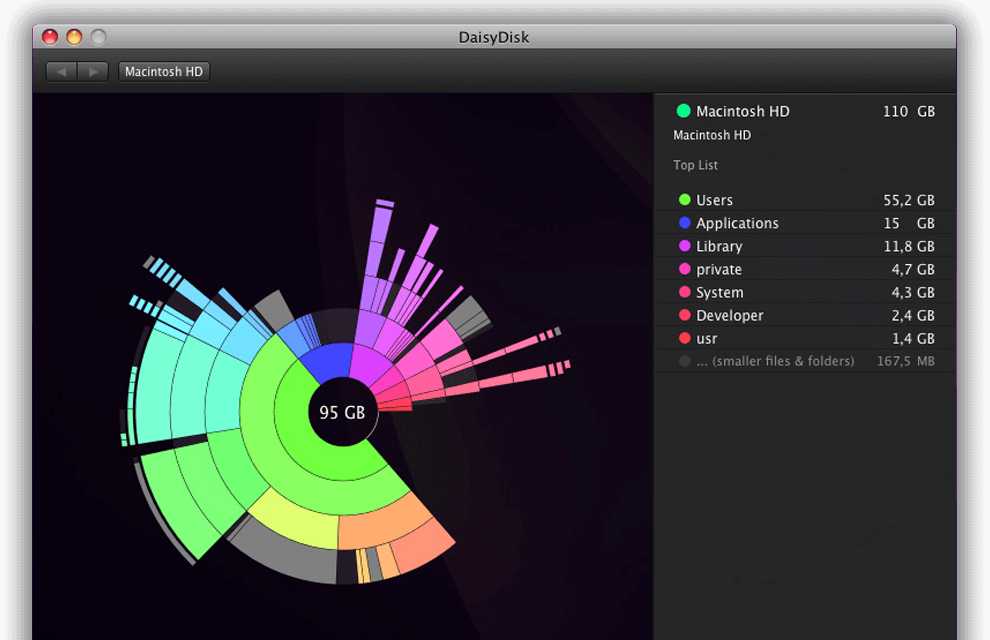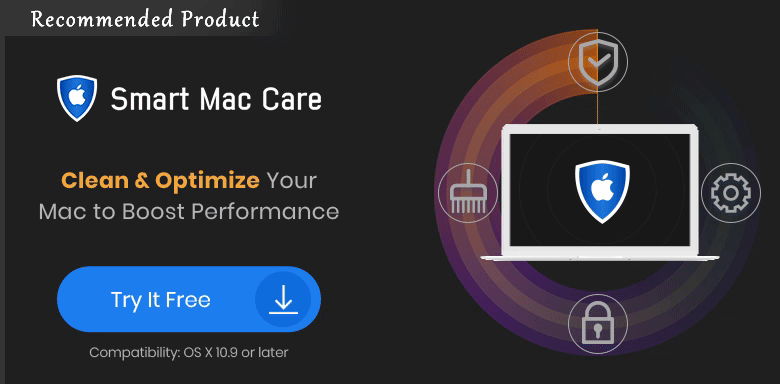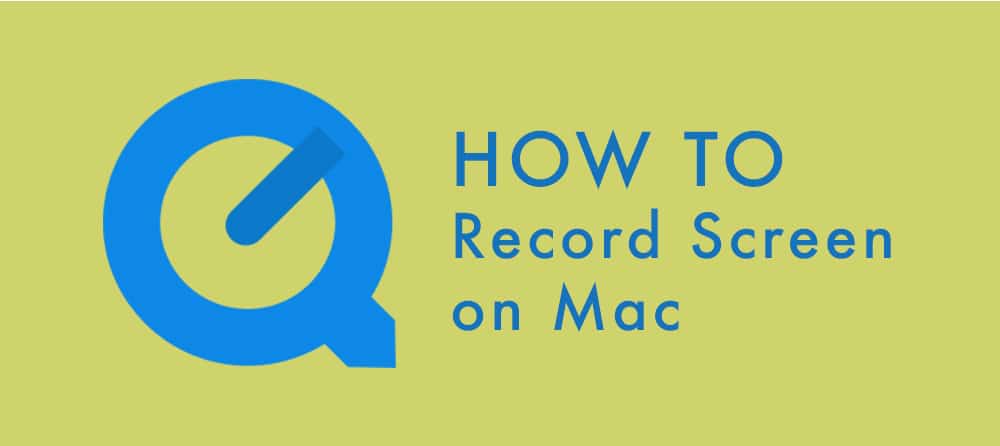Kelola Ruang Disk Anda Menggunakan Daisy Disk

Apa pun konfigurasi yang Anda miliki di Mac Anda, dengan waktu dan penggunaan, komputer Anda cenderung berjalan lambat. Melacak file-file yang berlebihan dan aplikasi yang tidak diinginkan dapat menjadi masalah yang menjengkelkan. Juga, membeli penyimpanan iCloud dapat membuat lubang di saku Anda. Menemukan & menghapus file-file yang tidak diinginkan ini untuk memulihkan ruang disk secara manual cukup merepotkan terutama ketika file-file tersebut disembunyikan. Yang tersisa adalah mengambil bantuan alat pihak ketiga untuk membersihkan Mac Anda dan memulihkan ruang disk. Salah satu aplikasi pembersih mac seperti itu, Disk Daisy dapat membantu Anda membuang sampah dan file yang tidak digunakan dan memulihkan banyak ruang di perangkat Anda dalam waktu singkat.
Berguna bukan? Ingin tahu lebih banyak tentang Daisy Disk? Mari kita lanjutkan apa yang bisa dilakukan semua alat Daisy Disk dan cara kerjanya!
Daisy Disk memindai dan menampilkan representasi visual dari penggunaan disk dan dapat membantu Anda memulihkan ruang disk dengan mudah.
Kompatibilitas & Harga
Versi lawas berfungsi di MacOS X 5 dan agar versi alat yang lebih baru berfungsi, Anda harus memiliki Mac OSx 10.10 dan yang lebih baru di sistem Anda.
Alat ini hadir dalam versi uji coba dan berbayar. Versi berbayar tersedia dengan harga $ 9,99 per tahun. Selain bahasa Inggris, ia mendukung berbagai bahasa termasuk Italia, Jerman, Cina (disederhanakan dan tradisional), Jepang, Spanyol, Prancis, Rusia, dan Swedia
Fitur-Fitur yang Menghargainya:
Disk Doctor mudah digunakan dan dilengkapi dengan antarmuka yang intuitif. Anda dapat melihat file dan folder mengambil ruang di Mac Anda. Mari kita lihat fitur-fiturnya:
- Memberikan informasi tentang ruang disk secara real-time.
- Membuat pencarian dan penghapusan file menjadi mudah.
- Fungsi bawaan untuk menghapus file.
- Memindai drive yang dapat dilepas untuk menganalisis ruang disk.
- Integrasi QuickLook untuk melihat file.
- Mencegah pemindaian paralel beberapa volume pada disk yang sama
- Lebih cepat dari banyak pesaing.
- Hadir dengan opsi untuk memindai sebagai administrator
- Mendukung tampilan Retina.
Bagaimana cara kerjanya?
Membersihkan Mac Anda menggunakan Daisy Disk lebih mudah karena menganalisis dan menunjukkan representasi visual dari ruang hard disk yang digunakan. Dengan kata lain, itu memberi Anda mengintip ke dalam komputer Mac Anda. Ini membantu Anda memutuskan file mana yang usang dan perlu dihapus dari komputer Anda.
Di sini, kami telah memberikan langkah-langkah untuk membersihkan Mac Anda menggunakan Daisy Disk:
- Unduh dan pasang Daisy Disk.
- Luncurkan aplikasi.
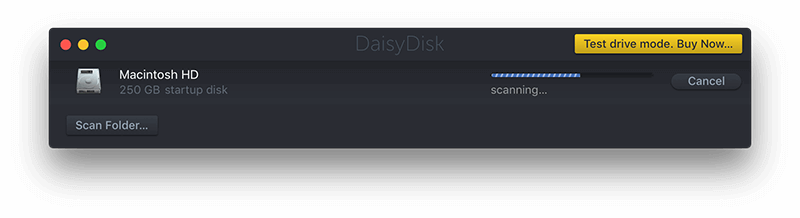
- Antarmuka akan menampilkan hard disk Anda dengan opsi pemindaian di sebelahnya.
- Dengan tombol Pindai, ada menu tarik-turun, yang memungkinkan Anda mengklik Pindai Sebagai Administrator.
- Klik Pindai atau Pindai Sebagai Administrator untuk mengetahui apa yang mengambil ruang pada Mac Anda.
Note: Proses ini dapat memakan waktu cukup lama, tergantung pada ukuran hard drive Anda dan kecepatan mac.
Setelah pemindaian selesai, Anda akan mendapatkan peta sunburst di sisi kiri panel yang merupakan representasi visual dari setiap file yang mengambil ruang. Di sisi kanan, Anda dapat melihat daftar file dan folder.
Note: Semakin besar segmen pada peta sunburst, semakin banyak ruang yang digunakan dibandingkan dengan file dan folder lain yang ditampilkan.
- Untuk detail lebih lanjut, Anda dapat menelusuri folder individual dari sisi kanan panel.
- Anda akan mendapatkan peta sunburst dari folder yang menunjukkan ukuran file di dalam folder. Anda dapat mengarahkan mouse ke peta untuk memeriksa ukuran file.
Note: Anda juga dapat melihat file, dengan masuk ke sisi kanan panel klik kanan pada ikon folder dan pilih Show in Finder.
- Untuk menghapus file yang tidak diinginkan, klik kanan pada folder dan pilih Pindahkan "nama file" ke Kolektor.
Ini tidak menghapus file tetapi memindahkannya ke ruang khusus, Anda dapat menyimpannya di sana dan memutuskan apakah Anda ingin menghapusnya atau tidak. Saat Anda memindahkan folder ke Kolektor, itu akan menampilkan folder di bagian bawah jendela aplikasi.
- Buka Kolektor, lihat file-file ini dan hapus yang tidak Anda inginkan.
- Anda dapat menambah atau menghapus folder dari daftar Kolektor atau klik Hapus untuk menghapusnya selamanya.
Dengan cara ini, menggunakan Daisy Disk, Anda dapat melihat file yang mengambil ruang pada Mac Anda dan dengan cepat menghapusnya untuk memulihkan ruang disk yang berharga di Mac.
Pro kontra
| S.Tidak. | Pro | Cons |
| Memiliki Shortcuts keyboard sederhana | Tidak dapat mengurutkan folder | |
| 2. | Antarmuka yang sederhana & intuitif | Proses rumit menghapus file |
| 3. | Dilengkapi dengan Collector, ruang khusus untuk menyimpan file Anda sebelum menghapus. | Aplikasi tidak menyimpan informasi disk yang dipindai. |
Our Take On Daisy Disk:
Daisy Disk adalah alat luar biasa yang dapat membantu Anda membersihkan Mac. Dengan representasi visual dan daftar file dan folder yang diurutkan, aplikasi pembersih mac ini menunjukkan apa yang mengambil ruang pada komputer Anda. Ini adalah alat sederhana dan kuat yang memindai hard disk Anda dan juga sumber daya yang ringan. Namun, Anda mencari aplikasi pembersih yang dapat melakukan semua hal untuk Anda, dan itu mungkin tidak bekerja untuk Anda. Tetapi, jika Anda hanya memerlukan alat untuk memeriksa penggunaan disk dan mengelolanya, maka Daisy Disk cocok untuk Anda!